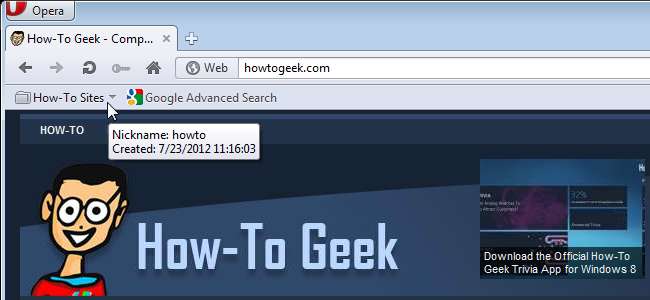
Якщо у вас є певний набір веб-сайтів, які ви часто відвідуєте, ви можете спростити відкриття всіх цих веб-сайтів одночасно, використовуючи папку із закладками та псевдонім. Введення псевдоніма папки в адресний рядок відкриває всі веб-сайти в цій папці.
Для цього ми створимо папку із закладками, додамо до неї кілька веб-сайтів і застосуємо до неї псевдонім.
Спочатку додайте закладки на деякі сайти, які ви хочете відкрити, використовуючи псевдонім. Якщо панель закладок зараз не відображається, виберіть Панелі інструментів | Панель закладок з меню Opera.
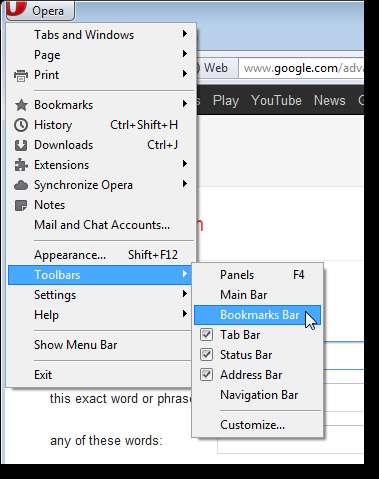
Перейдіть до одного з веб-сайтів, які потрібно додати в закладки. Клацніть і перетягніть значок веб-сайту з адресного рядка на панель закладок, щоб створити закладку для поточної веб-сторінки.
Зробіть те ж саме для інших веб-сайтів, які ви хочете відкрити, використовуючи псевдонім.

Тепер нам потрібно зібрати наші нові закладки в папку. Виберіть Закладки | Керуйте закладками в меню Opera.
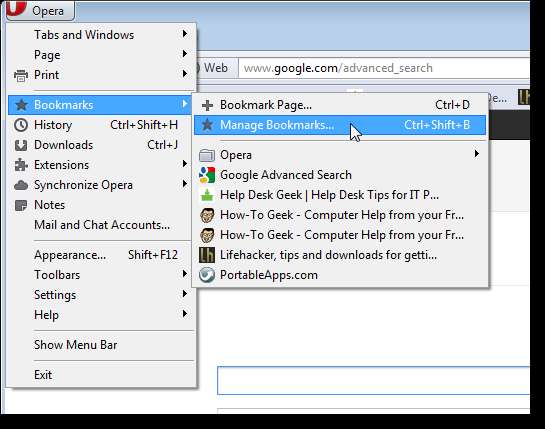
Диспетчер закладок відкриється на новій вкладці. Ми створимо папку в корені Диспетчера закладок, тому клацніть у порожньому місці на лівій панелі. Потім клацніть стрілку вниз на кнопці Додати та виберіть Нова папка.
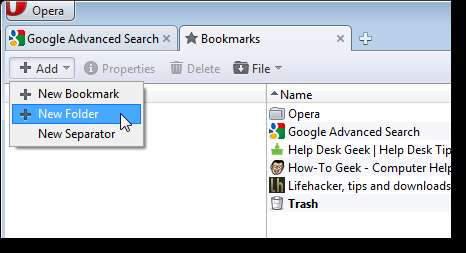
Додано папку з пустим іменем. Введіть потрібне ім'я та натисніть Enter.
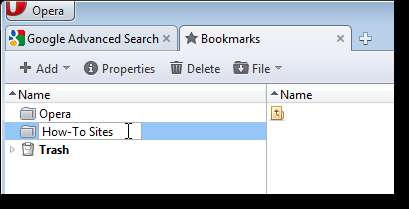
Перетягніть закладки для сайтів, які ви хочете відкрити з псевдонімом, з правої панелі в нову папку.
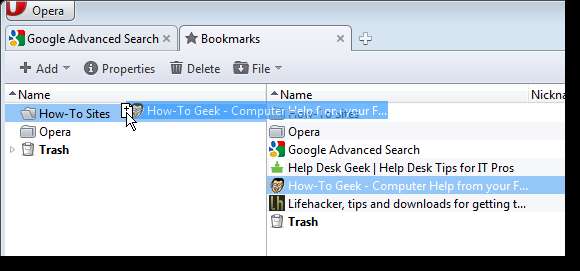
Клацніть правою кнопкою миші на новій папці та оберіть Властивості зі спливаючого меню.
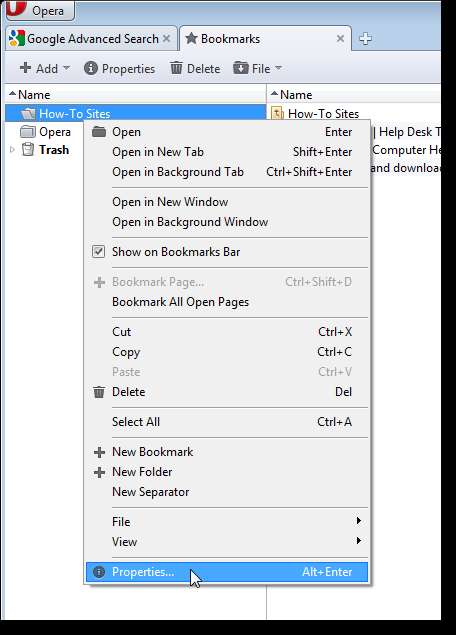
Відобразиться діалогове вікно Властивості папки. Введіть псевдонім для папки у полі редагування псевдоніма.
ПРИМІТКА. Якщо ви хочете, щоб ця папка була доступна на панелі закладок, встановіть прапорець Показати на панелі закладок.
Клацніть OK.
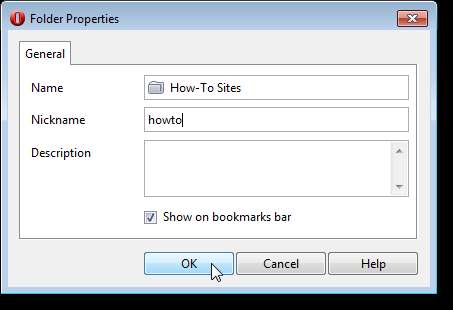
Щоб закрити Менеджер закладок, натисніть кнопку Закрити вкладку (X) на вкладці.
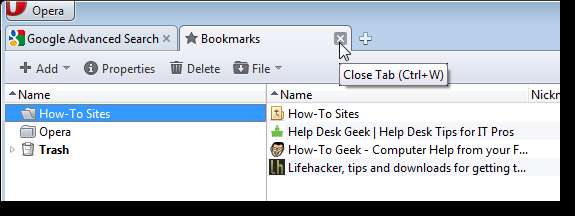
Тепер, коли ваші закладки знаходяться в папці, можливо, ви не захочете, щоб вони займали зайве місце на панелі закладок. Щоб їх видалити, клацніть правою кнопкою миші на кожному з них і виберіть у контекстному меню пункт Видалити з панелі інструментів. Закладки у вашій новій папці все ще будуть там.
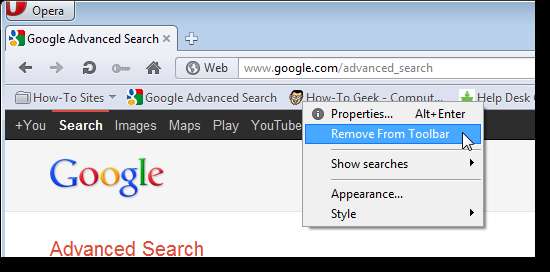
ПРИМІТКА: Ви також можете отримати властивості папки Закладки, клацнувши правою кнопкою миші папку безпосередньо на панелі Закладки.
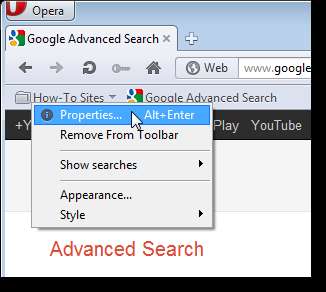
Щоб відкрити всі веб-сайти у вашій новій папці Закладки, введіть прізвисько, яке ви призначили цій папці, в адресному рядку та натисніть Enter.
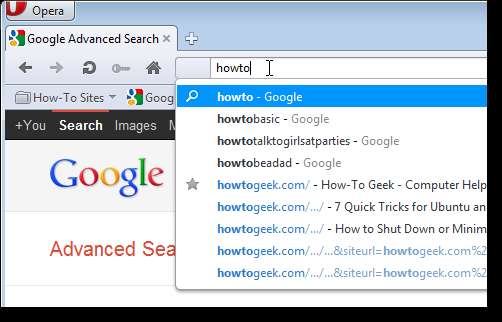
Кожен сайт відкривається на новій вкладці.
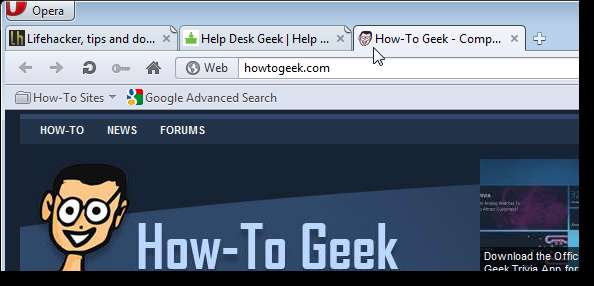
Ви також можете застосувати псевдоніми до закладок. Наприклад, щоб швидко отримати доступ до How-To Geek, отримайте властивості своєї закладки для How-To Geek.
ПРИМІТКА. Ми виявили, що ви не можете отримати властивості закладки в папці на панелі закладок. Щоб отримати властивості закладки в папці, відкрийте Диспетчер закладок і клацніть там закладку правою кнопкою миші.
У діалоговому вікні «Властивості закладки» введіть псевдонім, наприклад «htg», для закладки та натисніть кнопку «ОК».
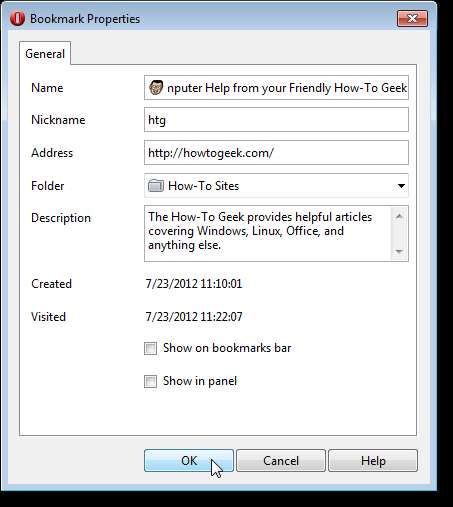
ПРИМІТКА. Існують і інші способи додавання закладок, наприклад, натискання комбінації клавіш Ctrl + D під час перебування на веб-сторінці та вибір нової закладки за допомогою кнопки Додати в Диспетчері закладок для створення нової закладки вручну. Щоб отримати додаткову допомогу щодо закладок в Opera, див. Їх Допомога сторінки.
Псевдоніми також відомі як ключові слова для закладок, і вони можуть заощадити вам багато часу під час веб-пошуку.







